知識庫
2024-03-05
善用Acronis工具-Acronis Survival Kit還原篇
本文適用於以下產品:
安克諾斯Acronis Cyber Protect Home Office、
Acronis True Image 2021、2020、2019
功能說明:
Acronis Survival Kit 是一款簡單的一體化復原工具。
Acronis Survival Kit 建立方式,可參考工具建立篇https://www.t-tech.com.tw/b1page-b1_25035-b1--17893.html。待建立就緒後,以下說明還原階段工作。
一. 準備工作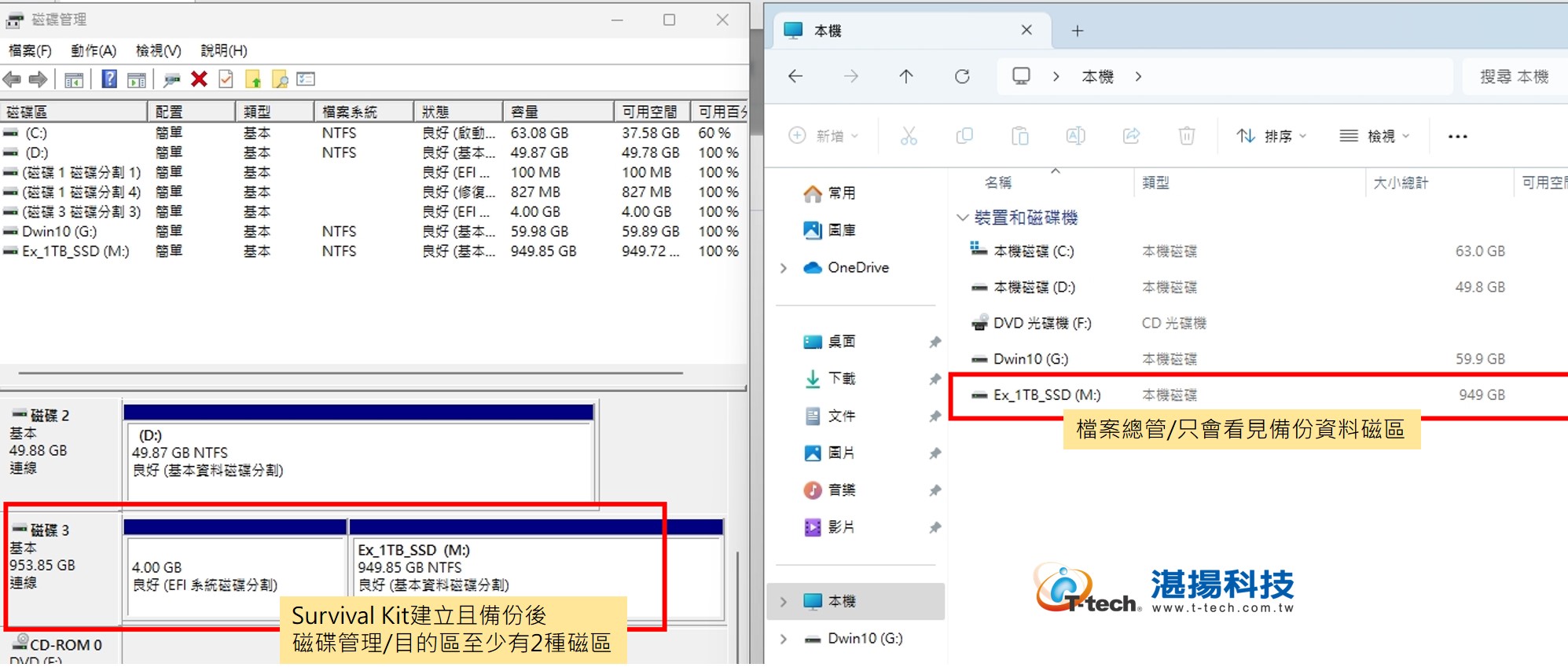
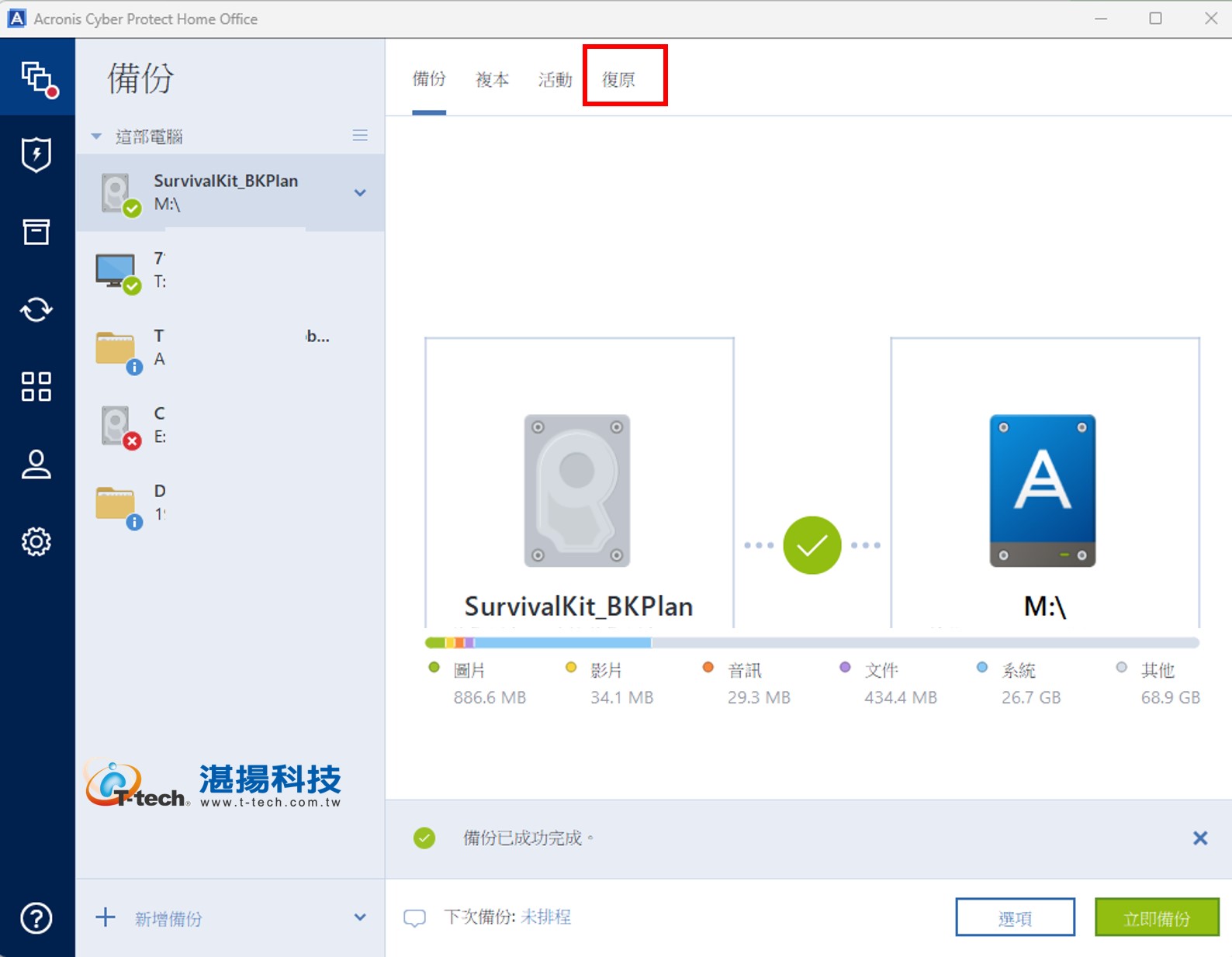
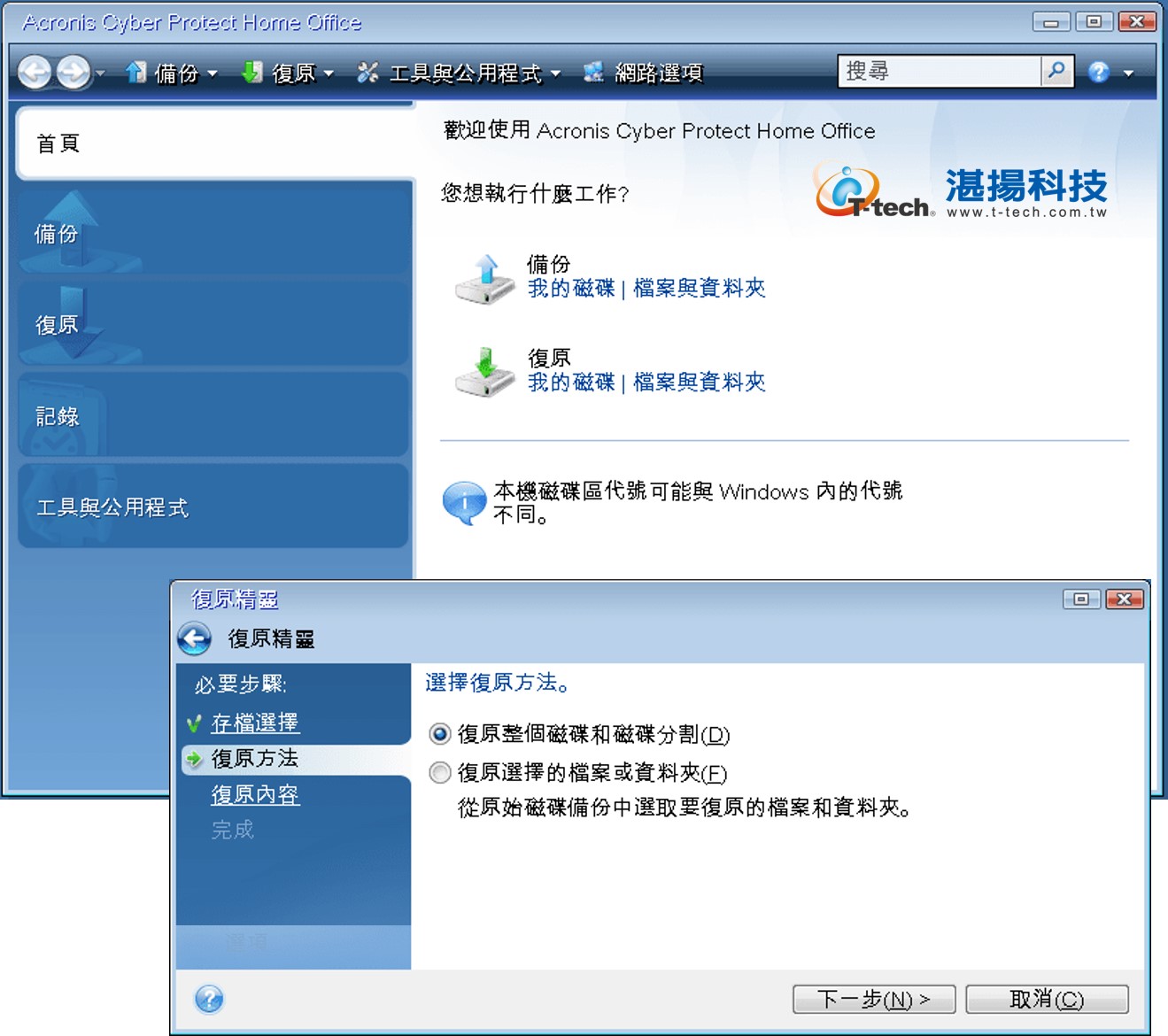
如需更多安克諾斯產品資訊,請與湛揚技術服務中心聯繫,我們將竭誠為您服務!
服務信箱:support@t-tech.com.tw
客服專線:(02)2515-1599
週一至週五 (不含國定假日) 09:00~12:30;13:30~18:00
安克諾斯Acronis Cyber Protect Home Office、
Acronis True Image 2021、2020、2019
功能說明:
Acronis Survival Kit 是一款簡單的一體化復原工具。
Acronis Survival Kit 建立方式,可參考工具建立篇https://www.t-tech.com.tw/b1page-b1_25035-b1--17893.html。待建立就緒後,以下說明還原階段工作。
一. 準備工作
- 請先檢視確認Acronis Survival Kit是否在外接裝置正確建立完成。
可以從系統的磁碟管理中檢視到該外接裝置Acronis Survival Kit建立後並不會獨佔整個外接裝置,其可開機媒體僅切割佔用約2~4GB磁碟空間,顯示為 Acronis 可開機媒體,剩餘空間將提供為屬於 Acronis Survival Kit另一重點資料備份使用,例如系統磁碟分割或整個電腦備份,及任何其他資料 (包括其他備份、您的個人資料、相片等等) 所共用。但請注意每個外接裝置只能維持保留最後備份的那一份Acronis Survival Kit來進行還原。
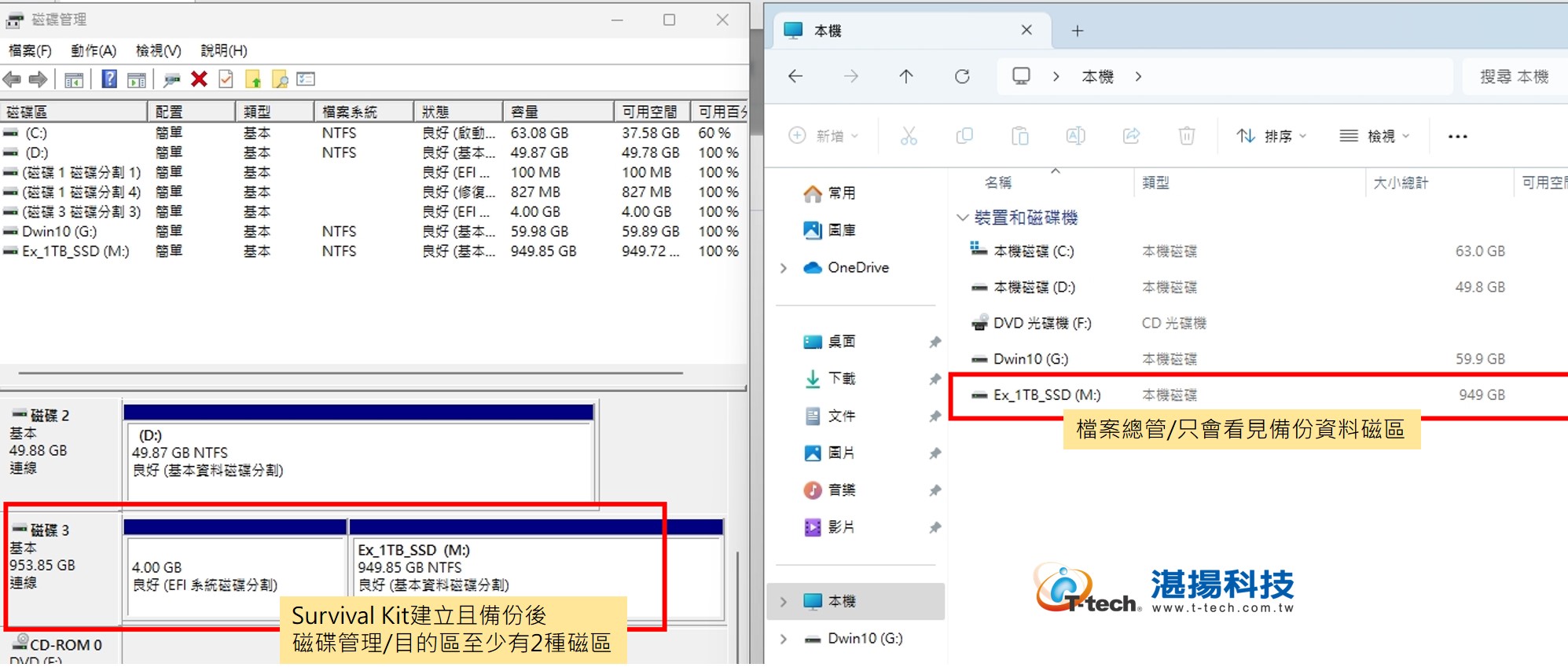
- 若有可用的最新 Survival Kit 版本,Acronis Cyber Protect Home Office 會建議更新外接式裝置上的 Survival Kit。
- 作業系統可正常運作時:
- 自Acronis程式中的Survival Kit備份計畫中的復原頁籤進行復原工作。
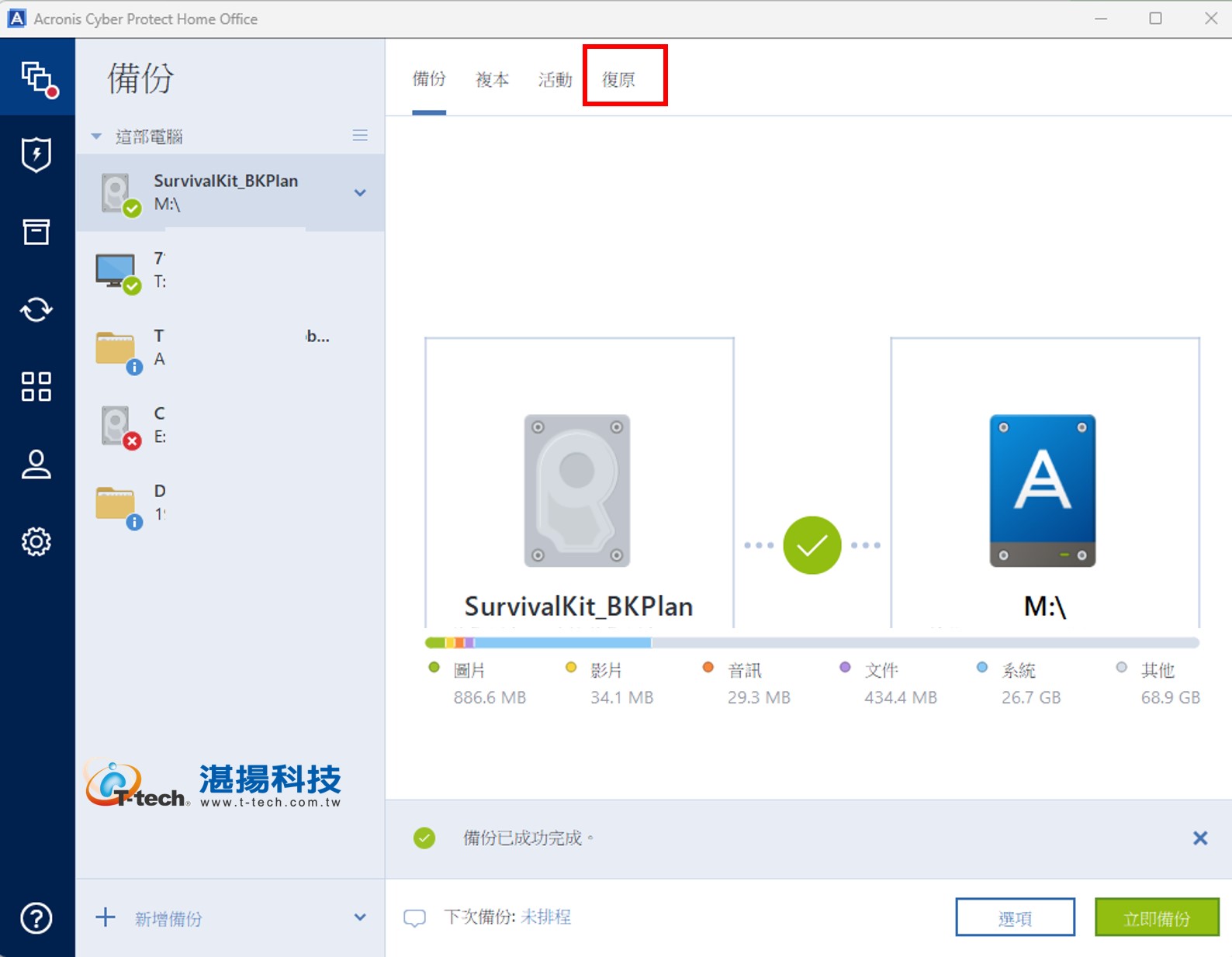
-
- 使用Acronis可開機媒體環境進行復原工作,因已裝載Survival Kit裝置含有Acronis可開機媒體,故可在BIOS開機清單中選取該裝置,進行Acronis開機媒體環境復原工作,復原資料大時使用此方式復原速度更快。
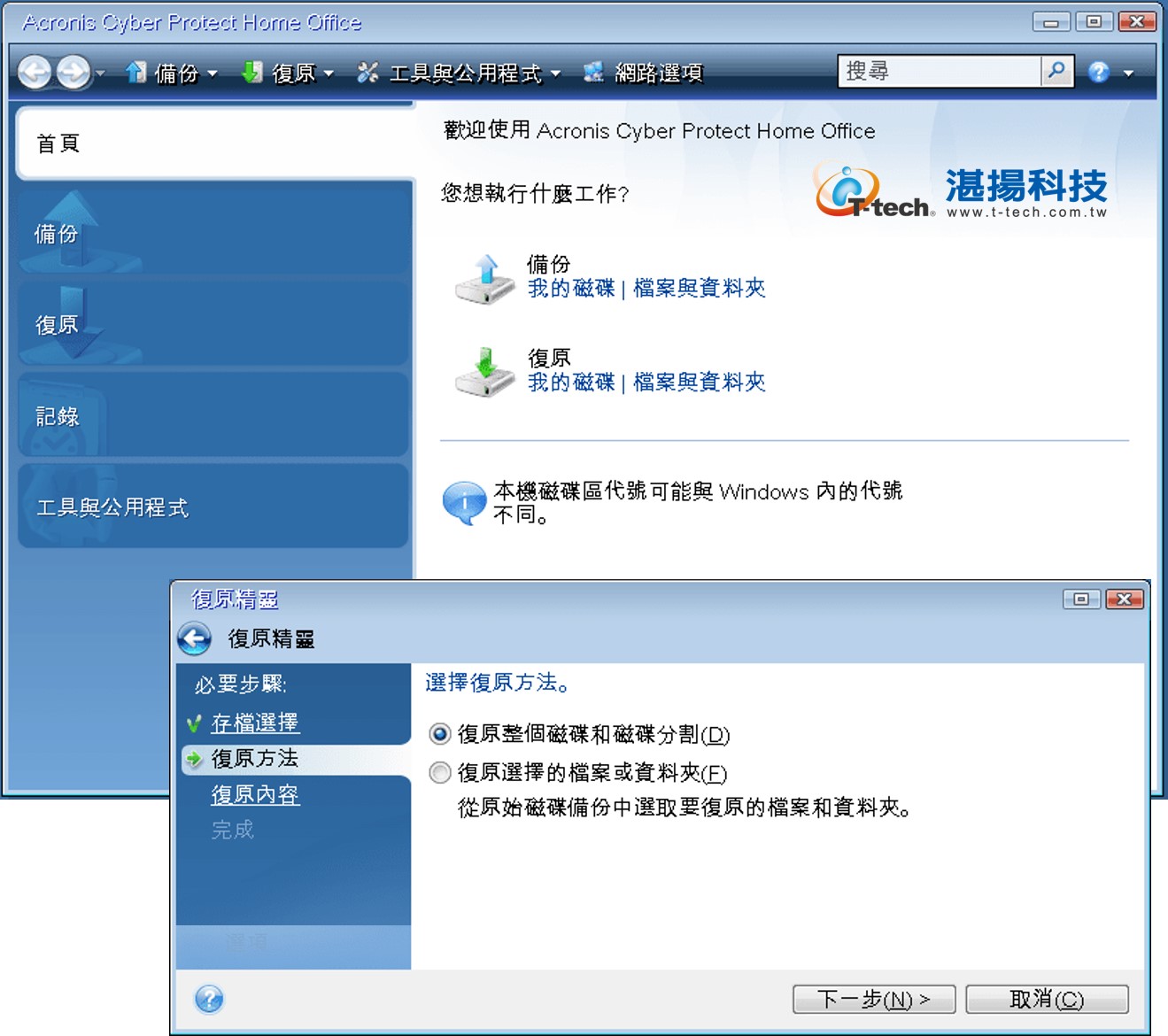
-
- 部分檔案復原:在檔案總管中復原資料,開啟對應的.tib檔案位置,將檔案或資料夾複製到目的位置。 *複製檔案會失去「已壓縮」和「已加密」屬性。如果需要保留這些屬性,建議將備份復原。
- 作業系統無法正常運作時:
- 因已裝載Survival Kit裝置含有Acronis可開機媒體,故可在BIOS開機清單中選取該裝置,進行Acronis開機媒體環境復原工作。
- 如為異機還原系統,可能會因為新硬體與影像內含的重要驅動程式不相容,復原工作後應多加操作異機還原程序。
- 若已安裝Acronis 異機還原媒體產生器, Acronis Survival Kit 中基於Linux的媒體將包含異機還原,而WinRE/WinPE則不會。Mac 版沒有 Acronis 異機還原。
- Survival Kit建立或更新失敗,並顯示“無法複製檔案” ,可參考https://kb.acronis.com/content/69989。
- 建立 Survival Kit 時出現訊息“格式/調整大小錯誤”,可參考https://kb.acronis.com/content/61772。
- 無法從 macOS 11 Big Sur 上建立的可開機媒體或 Survival Kit 啟動,可參考https://kb.acronis.com/content/67576。
- 在BIOS 開機的系統上,用於備份的 Survival Kit 磁碟分割限制為 2TB,可參考https://kb.acronis.com/content/61738。
- 基於 Linux 的可啟動媒體和基於 Linux 的 Acronis Survival Kit 無法正確讀取 exFAT 分割區,可參考https://kb.acronis.com/content/61667。
- 安裝WD Discovery,Acronis可開機媒體無法啟動Mac,可參考https://kb.acronis.com/content/67731 。
如需更多安克諾斯產品資訊,請與湛揚技術服務中心聯繫,我們將竭誠為您服務!
服務信箱:support@t-tech.com.tw
客服專線:(02)2515-1599
週一至週五 (不含國定假日) 09:00~12:30;13:30~18:00





